Aviso Legal: É possível que algumas páginas deste site contenham links de afiliados. Essa prática não interfere em nosso conteúdo editorial.
As Redes Privadas Virtuais, popularmente conhecidas como VPNs, são instrumentos valiosos para a proteção da sua privacidade, além de permitirem que você simule a localização dos seus dispositivos. O iPhone 7 e o iPhone 7 Plus oferecem suporte a essas redes através de diversos provedores. Neste guia, usaremos a ExpressVPN como exemplo para demonstrar os passos necessários para configurar a rede no seu iPhone.
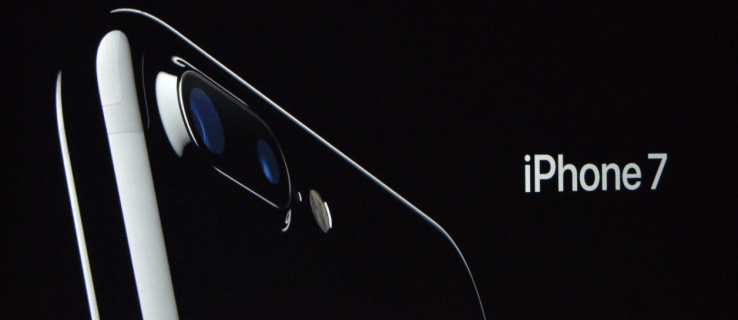
Se você deseja aprender como configurar uma VPN no seu iPhone 7 ou iPhone 7 Plus, este artigo detalha um processo simples e eficaz. O principal objetivo de configurar uma VPN, ou Rede Privada Virtual, no seu iPhone 7 ou iPhone 7 Plus é estabelecer uma conexão segura e privada durante a comunicação, em vez de usar redes públicas que expõem seus dados e informações a riscos.
Outro motivo para configurar uma VPN no iPhone 7 ou iPhone 7 Plus é a necessidade de acessar ou enviar e-mails de trabalho de forma segura. Ao usar uma Rede Privada Virtual, todo o tráfego de dados do seu dispositivo iOS é protegido, tanto em redes Wi-Fi quanto em conexões de dados móveis.
Promoção Exclusiva: 3 meses GRÁTIS!
Informações Importantes
Antes de iniciarmos o tutorial, é fundamental que você esteja familiarizado com alguns conceitos sobre VPNs e a série iPhone 7. Se você já domina esse assunto, pode avançar diretamente para as instruções.
Primeiramente, neste artigo, utilizaremos a ExpressVPN como exemplo. Na Alphr, a consideramos uma das melhores VPNs por sua acessibilidade, facilidade de uso, custo-benefício e confiabilidade. Você é livre para usar a VPN de sua preferência, mas os passos podem variar ligeiramente. Caso precise de auxílio adicional para começar a usar uma VPN, consulte este artigo.
Além disso, as instruções foram elaboradas para iOS 14 e iOS 11. O procedimento pode variar dependendo da versão do sistema operacional do seu iPhone.
Promoção Exclusiva: 3 meses GRÁTIS!
Configurando uma VPN no iPhone 7 ou 7 Plus – iOS 11 e Versões Posteriores
Caso seu iPhone 7 ou iPhone 7 Plus esteja executando a versão mais recente do sistema, siga as instruções desta seção.
Instalando o Aplicativo da VPN
Para começar, acesse a App Store e instale o aplicativo ExpressVPN (ou o aplicativo da sua VPN escolhida).

- Após a instalação do aplicativo, faça o login. Em seguida, conceda permissão para que o aplicativo crie um perfil no seu iPhone.
- Depois, abra os Ajustes do seu iPhone e clique em Geral. Em seguida, selecione VPN. Sua VPN aparecerá nessa tela.

- Por fim, ative a opção “Conectar” para habilitar sua VPN.

Agora você pode usar o aplicativo da VPN para alterar a localização, ativar ou desativar o serviço e gerenciar sua conta.
Promoção Exclusiva: 3 meses GRÁTIS!
Configurando um iPhone 7 ou iPhone 7 Plus com iOS 11 ou Anterior
Se você deseja configurar manualmente sua VPN, siga estes passos:
- Abra o Safari e acesse o site da ExpressVPN. Realize o processo de login.
- Nas opções da conta, selecione iPhone e iPad. Você será direcionado para uma página com o link de configuração. Clique neste link.

- Clique em “Permitir” na janela pop-up.

- Em seguida, uma mensagem informará que o perfil ExpressVPN está disponível no seu iPhone.
Configurando a VPN nos Ajustes do iPhone
Após concluir os passos acima, configure sua VPN nas configurações do seu iPhone.
- Ligue o iPhone e abra o aplicativo Ajustes.
- Toque em “Geral”.

- Role para baixo e clique em “VPN”.

- Selecione “Geral > Perfil > ExpressVPN”.
- Em seguida, clique em “Instalar” no canto superior direito. Clique novamente em “Instalar”.
Agora, você pode ativar sua VPN nos Ajustes. Você também pode escolher a localização do servidor que deseja usar.
Ativando ou Desativando a VPN
Após configurar uma Rede Privada Virtual, você tem a opção de ativar ou desativar a VPN através da página de ajustes do seu dispositivo Apple. Quando você se conecta por meio de uma VPN, o ícone VPN é exibido na barra de status.
Se você configurou várias conexões de VPN, você pode alternar entre elas acessando Ajustes > Geral > VPN e selecionando a configuração desejada.
Precisa de ajuda para configurar uma VPN no seu iPhone 7 ou iPhone 7 Plus?
Se você estiver encontrando dificuldades para configurar uma rede privada virtual no seu iPhone 7 ou iPhone 7 Plus, não conseguir se conectar à sua VPN, ou se receber um aviso de que “O segredo compartilhado está faltando”, suas configurações de VPN podem estar incorretas ou incompletas. Caso tenha dúvidas sobre suas configurações de VPN ou qual é sua chave secreta compartilhada, entre em contato com seu administrador de rede ou departamento de TI.